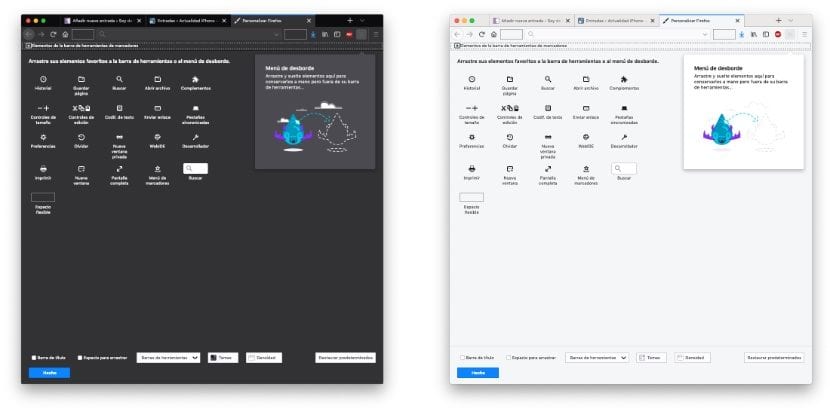
S príchodom systému macOS Mojave chlapci z Cupertina konečne implementovali temný režim, ktorý už mnoho používateľov vyžaduje roky. Ale teraz, keď je k dispozícii, sa zdá, že nie každému po chutiAj keď, ak používame Mac s okolitým svetlom, je to to najlepšie, čo môžeme urobiť.
Ak okrem Safari používate Safari aj pravidelne (ako je to v mojom prípade), je pravdepodobné, že ak máte aktivovaný tmavý režim, bude vás zaujímať, ako môžete aktivujte tmavý režim, ktorý ponúka prehliadač Mozilla Foundation, Firefox. Tu vám ukážeme kroky, ktoré treba podniknúť pri jeho aktivácii.
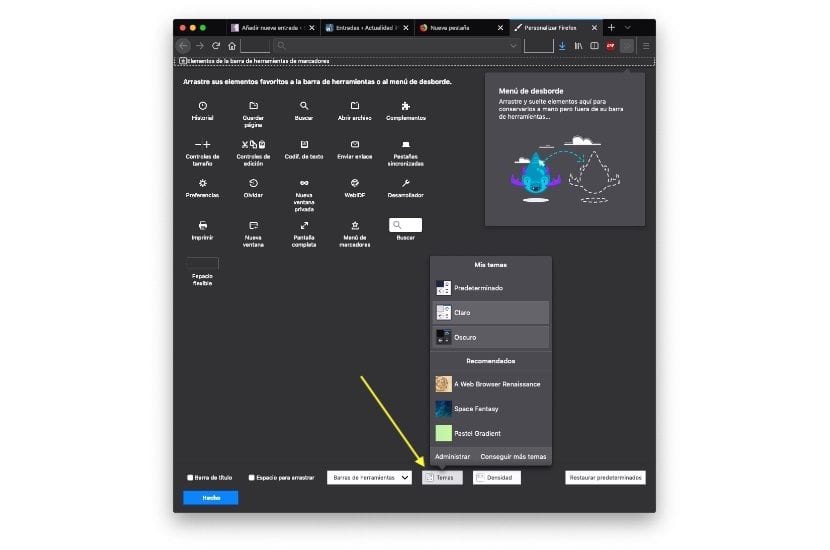
- Najskôr kliknite na ikonu tri riadky vodorovne sa nachádza v pravom hornom rohu prehľadávača a prístup k možnostiam konfigurácie prehľadávača.
- Ďalej musíme kliknúť na personalizácie.
- V ďalšom okne prejdeme do spodnej časti prehliadača a klikneme na Témy.
- Zo všetkých zobrazených možností musíme vybrať tmavý.
V tej chvíli rozhranie prehliadača sa zmení na čiernu namiesto tradičnej bielej, ktorá nás sprevádza mnoho rokov.
Temná téma však nie je jediná, ktorú nám Firefox dáva k dispozícii, ak chceme nakonfigurovať vzhľad Firefoxu, pretože sa tiež natívne máme k dispozícii ďalšie témy ktoré umiestňujú degradovaný obrázok do hornej časti prehliadača, čo dáva Firefoxu veľmi atraktívny personalizačný nádych.
Ak chceme tešiť sa z iných Témy, stačí kliknúť na Získajte viac tém, umiestnené vo vnútri tlačidla Témy, kde sme vybrali tmavý režim. Mapy, ktoré sa nám nepáčia, môžeme tiež vymazať kliknutím na možnosť Spravovať, tlačidlo umiestnené tiež v rámci možnosti Motívy, kde sme predtým vybrali tmavý režim.